借助Outlook 2010的“小组日历”功能轻松掌握小组成员的日程安排
提问人:周丽平发布时间:2021-09-18
便捷的小组日历
在Outlook 2010中配置公司的Exchange邮箱帐户后,在“日历”项目中,可以自动显示“小组日历”,从而便于小黄快速掌握部门成员的日程安排。
1、使用Outlook 2010登录公司为自己配置的Exchange邮箱帐户后,单击右侧导航窗格中的“日历”选项,进入“日历”窗口
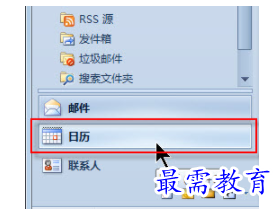
2、在“日历”窗口中,不仅显示了自己的日历,还显示了“小组日历”(隶属于同一经理)。
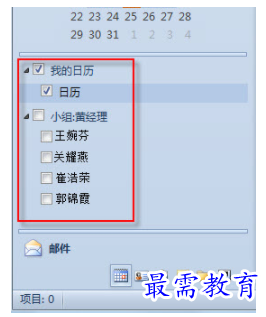
3、在“小组日历”中,若要查看某成员的日程安排,则选中该成员姓名前的复选框,便可在右侧窗格中快速查看到其工作状态。

申请日历查看权限
默认情况下,通过Outlook中的“小组日历”,我们只能看到小组成员日程安排的忙闲状态,如若想了解日程详情,可申请日历查看权限。
1、在已显示的某成员的日程表中,鼠标双击任意日程项(空白除外),在随即打开的“Microsoft Outlook”提示对话框中,单击【是】按钮。
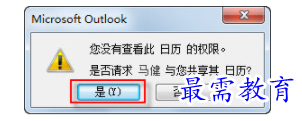
2、在打开的“共享请求:日历-共享”窗口中,确保选中“请求权限以查看收件人的日历”复选框,最后,单击【发送】按钮,发送共享请求。
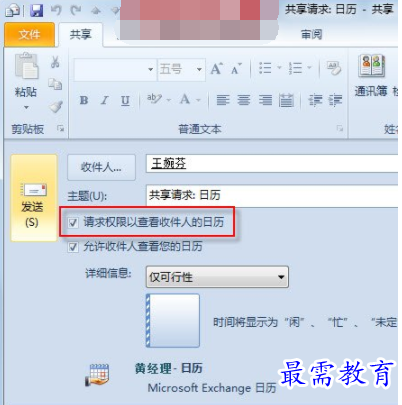
3、当对方接收到日历共享请求邮件后,他允许日历共享,并给予您查看日历详情的权限。在您收到对方的回复邮件后,便可以在“日历”窗口中轻松查看到该成员日程安排的详细信息。
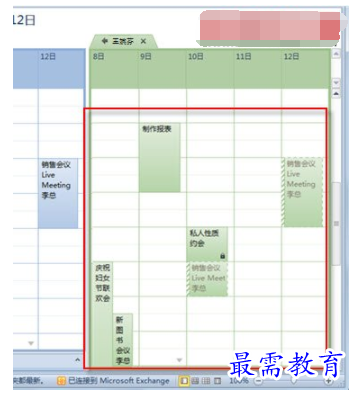
继续查找其他问题的答案?
相关视频回答
回复(0)

 湘公网安备:43011102000856号
湘公网安备:43011102000856号 

点击加载更多评论>>